Metode za podešavanje svjetline zaslona prijenosnog računala

- 1823
- 320
- Franklin Skiles Sr.
U prednapregnutom vremenu, glavni faktor koji je doveo do oštećenja vida bio je čitanje u uvjetima lošeg osvjetljenja. Danas su računala za većinu stanovništva zamijenila tiskane publikacije, ali problem je ostao. Proizvođači pametnih telefona, unatoč nedostatku prostora, svoje uređaje isporučuju senzorima koji vam omogućuju određivanje razine vanjske rasvjete i, ovisno o tome, promijenite pozadinsko osvjetljenje zaslona.

Nažalost, iz nekog razloga nisu razmišljali o tako jednostavnom rješenju na prijenosnim računalima, tako da se svjetlina zaslona mora samostalno prilagoditi, pogotovo ako se prijenosno računalo često koristi i dugo vremena. Ovo je nužno stanje za smanjenje umora očiju pri radu s PC -om. Danas učimo najčešće načine kako uklopiti karakteristike monitora za prijenosno računalo "za sebe".
Kako konfigurirati svjetlinu na zaslonu prijenosnog računala
Prijenosnici s prilagodljivom promjenom svjetline slika nalaze se, ali ovo je rijetkost, već izuzetak od pravila. Stoga morate koristiti druge načine za rješavanje problema. Ispada da ih ima dosta, sa svojim prednostima i nedostacima. Ali prvo stvari.
Korištenje funkcionalnih ili "vrućih" ključeva
Ovo je najlakša brzina rada, metoda povećanja/smanjenja svjetline, koja djeluje na većini modela prijenosnog računala. Istina, ovisno o proizvođaču, podešavanje se vrši kroz različite kombinacije tipki, dok je prvo gumb "FN", smješten u donjem lijevom redu, i jedan od funkcionalnih tipki gornjeg retka F1-F12 (ili strelice lijevo/do lijevo na navigacijskoj ploči tipkovnice). Neki proizvođači opremiju takve ključeve ikonama ikona. Na primjer, u obliku sunca koji se nalazi u okviru monitora. Koja se kombinacija koristi na vašem prijenosnom računalu, možete saznati iz upravljanja korisnicima ili pronaći na Internetu.

Recimo, na prijenosnim računalima Acer, brzi ključevi za smanjenje/povećanje svjetline - strelice lijevo/desno (strelice gore/dolje koriste se za promjenu volumena zvučnika).
Na prijenosnim računalima HP, zajedno s "FN" koristite tipke sa shematskom slikom sunca. Kratke zrake - gumb za smanjenje svjetline, dugo - za suprotni učinak.
Lenovo prijenosna računala također koriste tipke sa suncem, s desne strane od kojih je nacrtan minus ili plus znak (obično su to susjedni tipke F11 i F12).

Postavljanje parametara napajanja
U smislu složenosti upotrebe, ova metoda nije samo mnogo inferiorna od prethodne:
- Kroz gumb "Start" pokrećemo "upravljačku ploču";
- Kliknemo na karticu sigurnosnog sustava, idimo na odjeljak "Power Power Subject";
- Ovdje postoje tri dostupna zrakoplova za napajanje. Idemo na treći, s visokim performansama;
- Pojavit će se prozor, u donjem dijelu od kojih postoje dva klizača za kalibraciju svjetline, ovisno o korištenom izvoru napajanja (mreža ili baterija). Da bismo uštedjeli bateriju, uvijek preporučujemo izradu svjetline u autonomnom načinu manje nego prilikom napajanja s mreže 220 V.
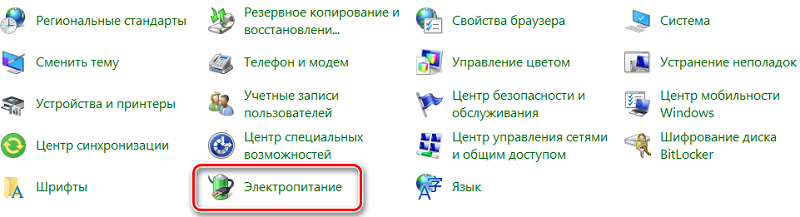
Glavna poteškoća je nazvati željeni režim, ali ako ga se sjećate, na to će ići nekoliko sekundi.
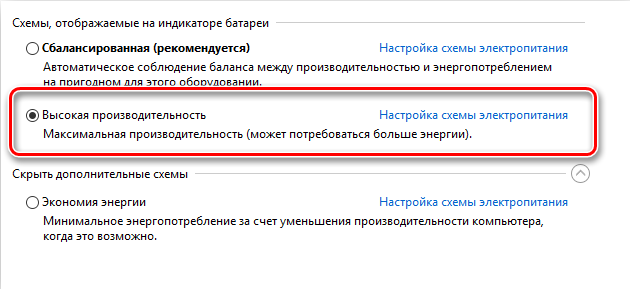
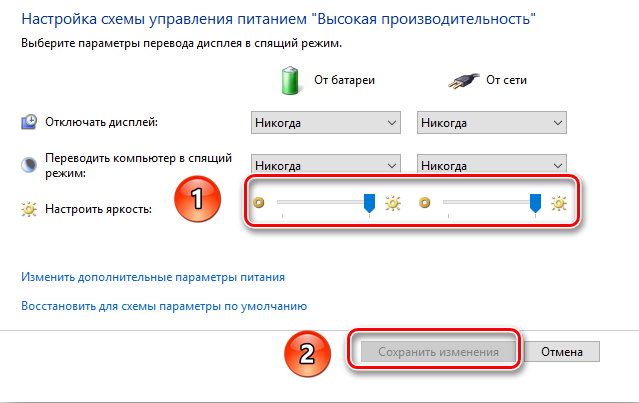
Promijenite svjetlinu zaslona kroz postavke upravljačkih programa video kartice
Treći način je također neograničen u razvoju, ali njegove su prednosti univerzalnost: jednako je prikladna i za prijenosna i za stolna računala.
Razmotrite to na primjeru video kartice AMD Radeon:
- Kliknimo PKM na besplatnom području radne površine;
- Odaberite stavku postavke AMD Radeon u kontekstnom izborniku koji se otvara;
- Kliknite karticu "Prikaži";
- Idemo na karticu "Color";
- Ovdje možete promijeniti svjetlinu monitora, njegov kontrast i druge karakteristike boja.
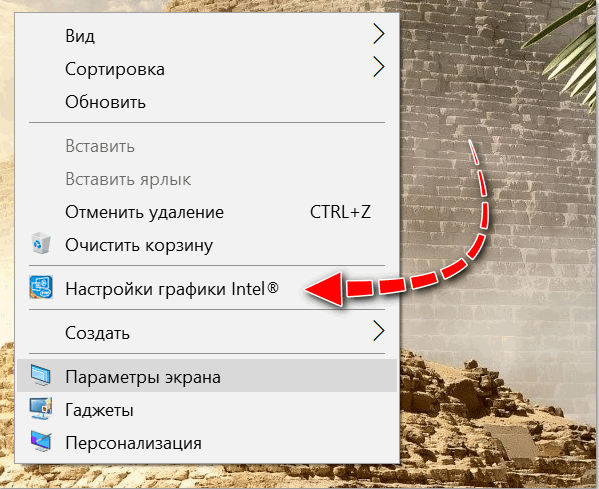
U pravom bloku postoje dva kvadrata, u kojima možete promatrati rezultat svojih manipulacija s klizačima. Nema gumba za potvrdu, pa. Ako želite početnu vrijednost, morate kliknuti na gumb "Drop" na vrhu ploče.
Nvidia i Intel video adapteri imaju vlastite postavke za kontrast i svjetlinu zaslona prijenosnih računala i stolnih računala, što također neće biti teško shvatiti.
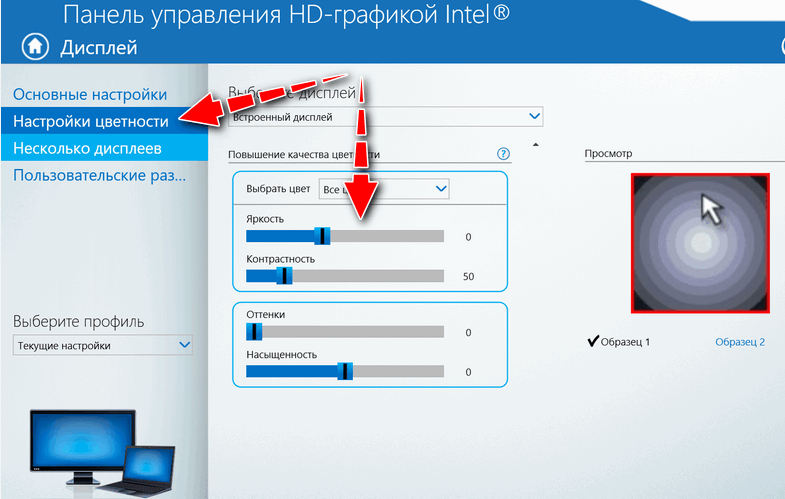
Kroz alat za umjeravanje cvijeća
Windows, počevši od "sedam", ima ugrađeni alat dizajniran za tanku kalibraciju zaslona. Na mnogo načina duplicira funkcije video pokretača koji su gore opisani, ali sadrži tehnologiju ClearType koja je u softveru odsutna od proizvođača video adaptera. Ova je funkcija dizajnirana tako da izgladi tekst, omogućavajući vam optimiziranje prikaza fontova.
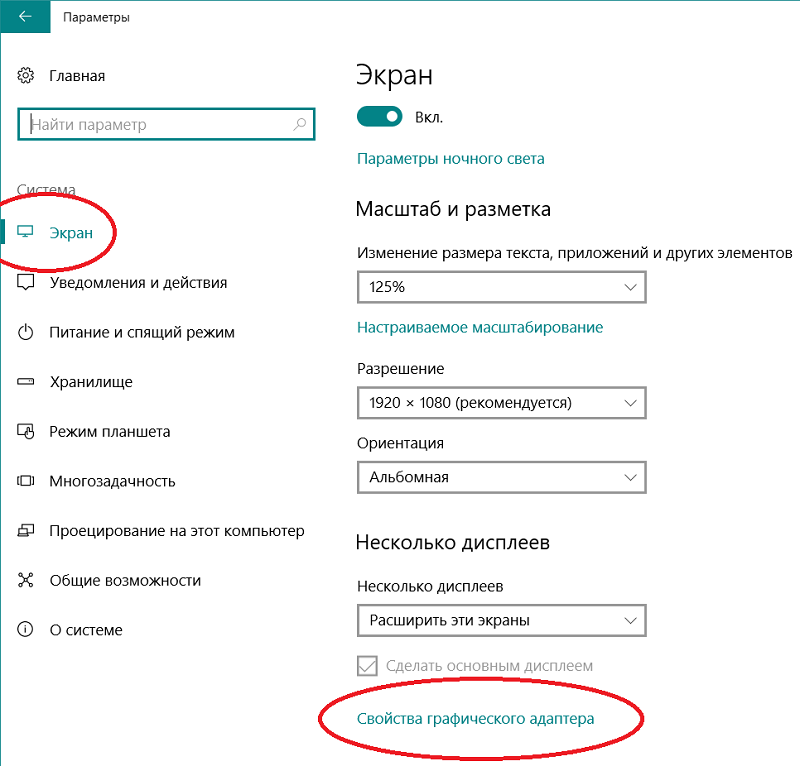
Razmislite kako povećati/smanjiti svjetlinu zaslona prijenosnog računala putem kalibracijske usluge:
- Pokrećemo "upravljačku ploču", idimo na karticu "Oprema";
- Odaberite odjeljak "Zaslon", a u njemu - predmet "Kalibracija boja";
- Windows će se pojaviti s objašnjenjem principa korištenja alata, svaki put kada pritisnemo gumb "Next";
- Prvi radni prozor omogućuje vam konfiguriranje gamuta. Klizač pomičemo tako da male točke u središtu krugova praktički nisu vidljive;
- Nakon što kliknete "Next", idite na prozor postavki svjetline. Nema klizača, ali postoji fotografija muškarca u jakni na crno -bijeloj pozadini s velikim slovom X, što je glavna smjernica za određivanje optimalne razine svjetline u trenutnim uvjetima osvjetljenja. Da biste prilagodili svjetlinu zaslona, morat ćete koristiti bilo koju od gore navedenih metoda (na primjer, putem upravljačke ploče), promatrajući rezultate u ovom prozoru;
- Otprilike na isti način, moguće je prilagoditi kontrast, kao i ravnotežu boja i kalibrirati prikaz teksta.
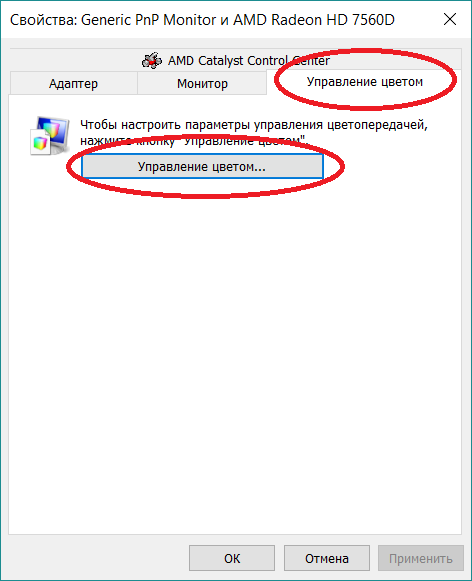
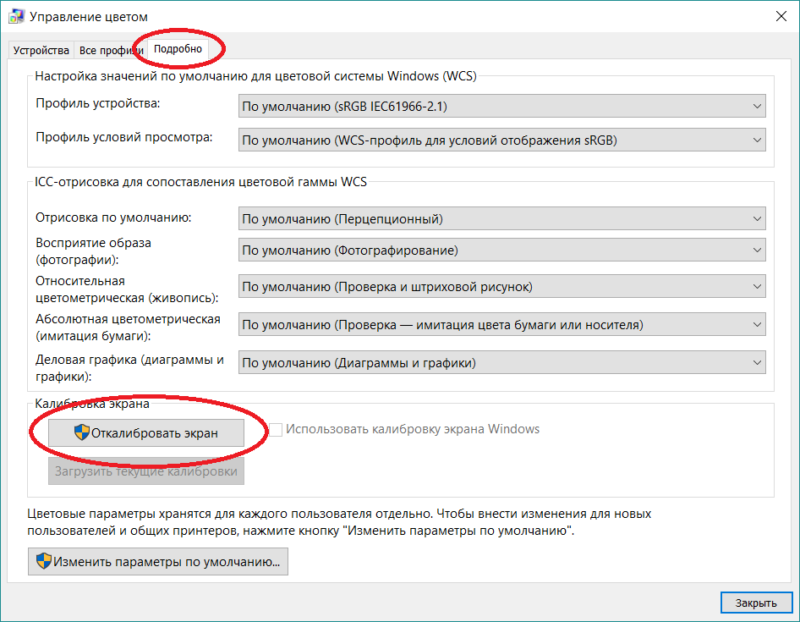
Isključivanjem prilagodljive prilagodbe
Ako smatrate da je glavni potrošač električne energije u prijenosnom računalu procesor, onda griješite. Matrica zaslona je glavni potrošač snage, pa mnogi modeli mogu automatski smanjiti svjetlinu zaslona prijenosnog računala ako razina baterije postane niska. A najnapredniji modeli opremljeni senzorom osvjetljenja adaptivno mijenjaju svjetlinu laptopa, ovisno o osvjetljenju.
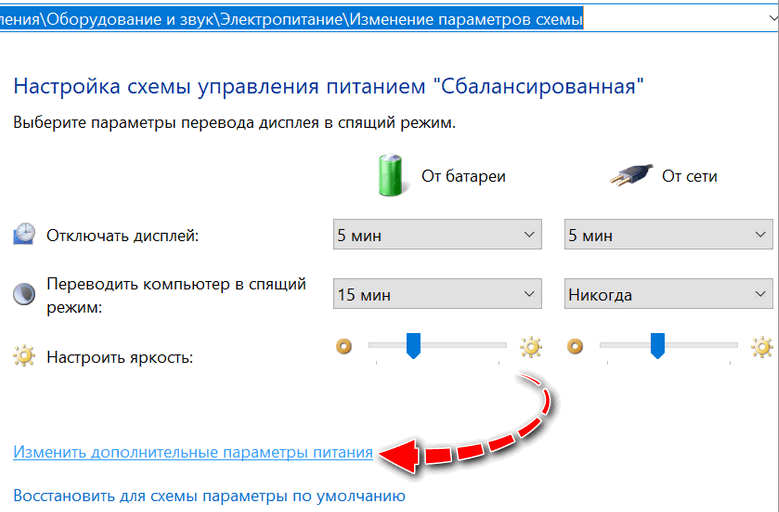
Problem je u tome što ove tehnologije ne rade uvijek ispravno, uzrokujući korisnike pošteno ogorčenje. U takvim se slučajevima prilagođavanje prilagodbe svjetline može isključiti:
- Opet pokrenite "upravljačku ploču";
- Idemo na karticu "Sustav i sigurnost";
- Na kartici "Power" kliknemo na funkcije "Postavljanje plana napajanja";
- Zanima nas opcija "Dodatne postavke napajanja", a u njemu - odjeljak "Zaslon";
- Nakon što smo ga razotkrili, tražimo liniju "Omogući prilagodbu prilagodbe" i deaktiviramo oba podvale.

Ako ne biste mogli pronaći ovaj predmet, radimo sljedeće: Pokrenite uređivač registra i pređite stazu
HKEY_LOCAL_MACHINE \ SYSTEM \ CURTURYROLSET \ CONTROL \ Power \ PowerSettings
Tražimo redak na popisu, u kojem će blok parametara imati sljedeći prikaz:

Otkrivamo ovaj odjeljak. A na popisu pododjeljka tražimo onaj koji sadrži sljedeće parametre:

Dvaput kliknemo na parametar atributa, a u prozoru koji se otvara u stupcu "Vrijednost", stavljamo bilo koju znamenku koja je prisutna odatle u intervalu 0-2 (to jest, ako košta 0 - stavite 1 ili 2).
Kao rezultat toga, odjeljak odgovoran za sažetak svjetline pojavit će se na kartici "Power".
Podešavanje svjetline kroz centar za pokretljivost sustava Windows
U konzoli za pretraživanje prikupljamo centar za mobilnost sustava Windows, u rezultatima otvorenih rezultata, odaberite prvu stavku.
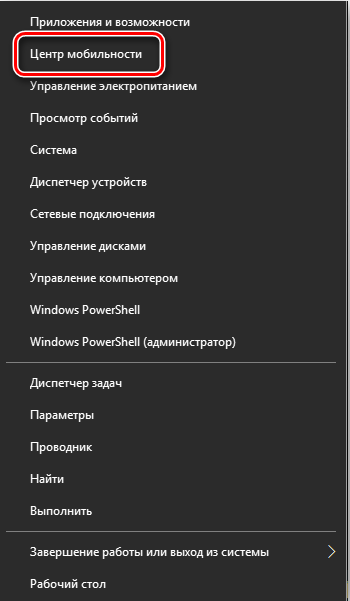
U prozoru koji se otvara, vidimo nekoliko parametara. Zanima nas prvi - "Svjetlina zaslona". Pomoću klizača povećajte ili uklonite svjetlinu monitora prijenosnog računala, ovisno o trenutnim potrebama, ne zaboravljajući da ovaj parametar ima značajan utjecaj na trajanje autonomnog rada uređaja.
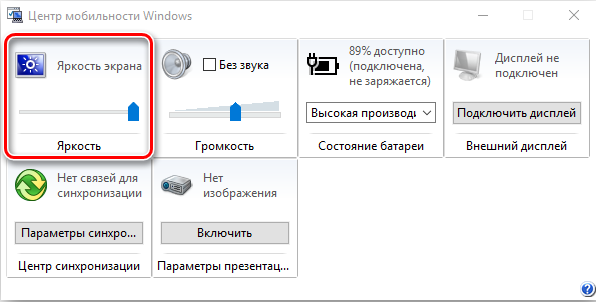
Poziv centra za mobilnost provodi kombinacija Win + X, počevši od "osam" poziva ploče za podešavanje svjetline pritiskom na Win + I I I I.
Kroz zapovjednu konzolu
Većina korisnika ne voli uporabu naredbene konzole zbog potrebe za ručnim skupom naredbi prepunih pogrešaka. Ali u nekim slučajevima kada je alternativa odsutna, morate joj pribjeći.
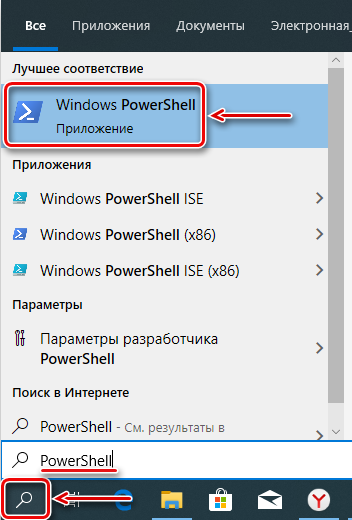
Dakle, što treba učiniti:
- Kroz izbornik Start, naseljavamo u konzoli za izvođenje PowerShell -a, pritisnite Enter;
- U prozoru terminala upisujemo naredbu
(GET -WMIOBECT -MESPACE ROOT/WMI -CLASS WMIMONITORBRIGHTNENSETSHODS).WMISetbritness (1, svjetlina u postotku)
- Ovdje umjesto parametra "Svjetlina u postotku" označavamo određenu numeričku vrijednost, na primjer, 50.
- Nakon što smo potvrdili operaciju pritiskom na Enter, promatramo rezultat. Ako je zadovoljavajuće, zatvaramo konzolu.
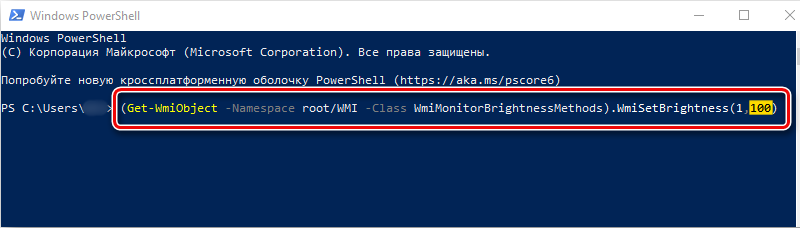
Ostali načini povećanja/smanjenja svjetline u prozorima 10
Drugi način da se spominje je upotreba centra za obavijesti u kojem postoji ikona prilagodbe svjetline. Omogućuje vam da regulirate svjetlinu klizača s vrlo velikim korakom - 25%, tako da se primjenjivost metode može dovesti u pitanje, mada je u nekim slučajevima ovaj korak dovoljan.
Druga alternativa je upotreba funkcije "Parametri zaslona", uzrokovana klikom PKM -a na praznom području radne površine (da se ne brka s programom podešavanja potpisa od proizvođača video adaptera). Da bismo podigli/smanjili razinu svjetline, koristimo klizač.

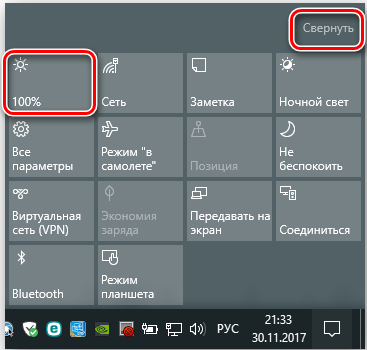
Načini za povećanje svjetline u Windows 7
Sve metode prikladne za "desetke" mogu se koristiti u Windows 7. Jedina je razlika metoda pozivanja centra za mobilnost: ovdje biste trebali koristiti win + x za to, a ne win + i. Brzinom pristupa funkciji koja vam omogućuje promjenu svjetline zaslona na prijenosnom računalu, centar za mobilnost je jasan prvak, dovoljan je da ispuni odgovarajuću kombinaciju tipki.
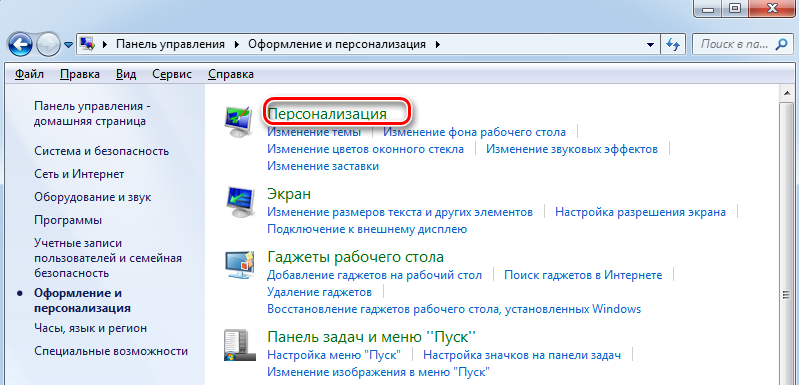
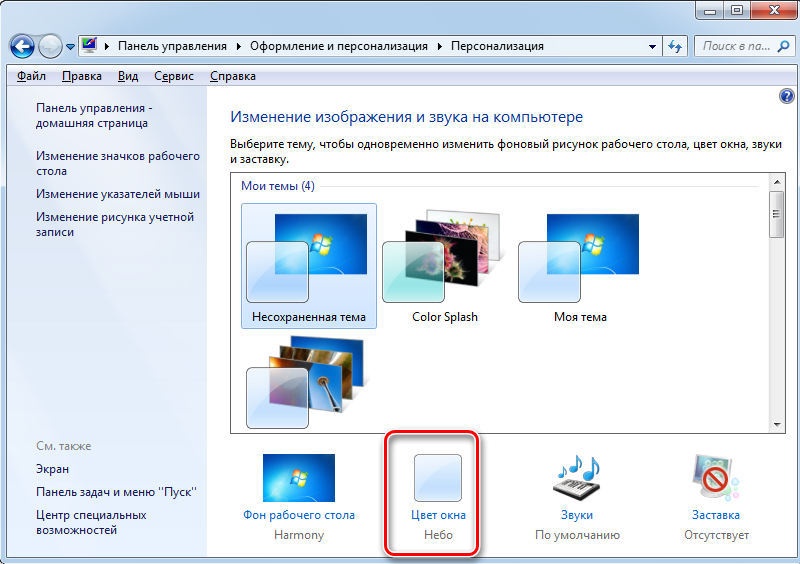
Međutim, pristup ovoj funkciji putem postavki napajanja također je prilično jednostavan: morate kliknuti na ikonu akumulatora i u izborniku koji se pojavljuje da odabere opciju "Postavljanje postavke" (u nekim će slučajevima to biti "dodatni parametri napajanja" ).
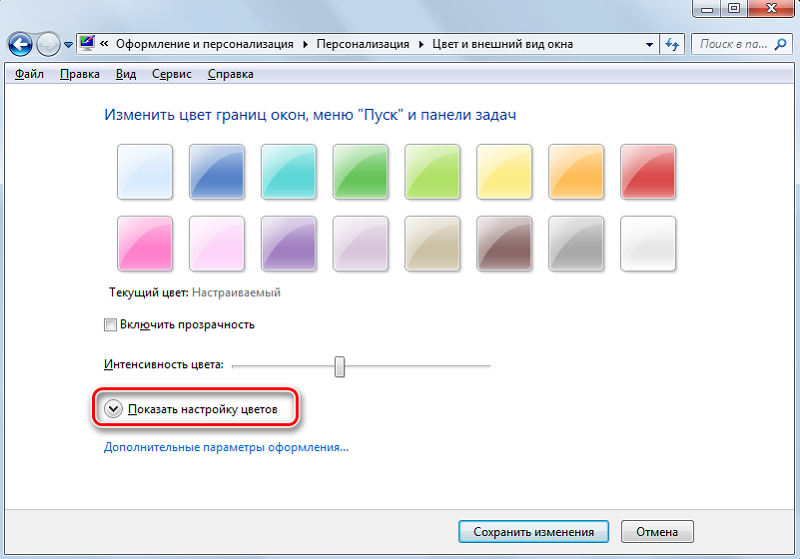
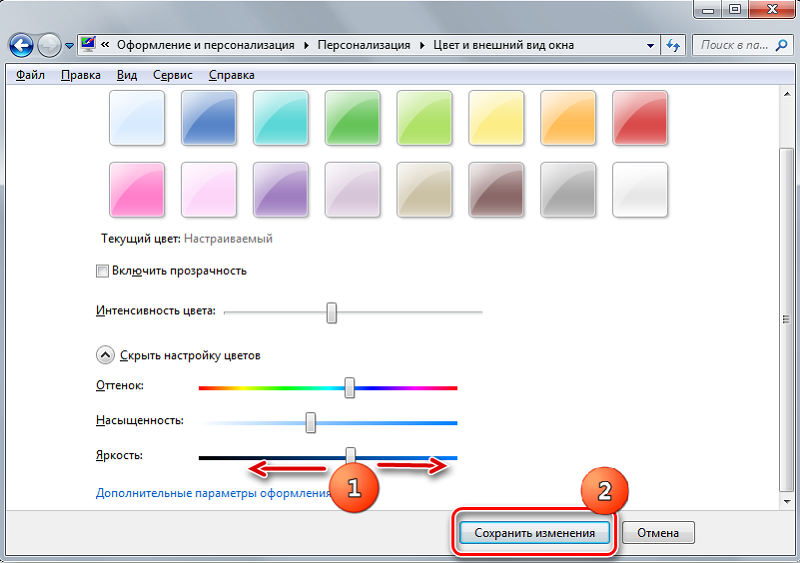
Korištenje posebnih programa
Postoje i komunalije od proizvođača trećih strana koji omogućuju olakšavanje problema prilagođavanja razine svjetline.
Dakle, program Dimscreen omogućuje zasjenjenje zaslona. Razmislite kako s ovom uslužnom programom učiniti svjetlinu zaslona prijenosnog računala:
- Preuzmite Dimscreen s službene web stranice programera;
- Pokrećemo se s pravima administratora;
- Njezina će se ikona pojaviti u Triji;
- Korisnost nema sučelje u uobičajenoj vrijednosti; kontrole svjetline provodi se putem ladice s zadatkom željene vrijednosti kao postotak.
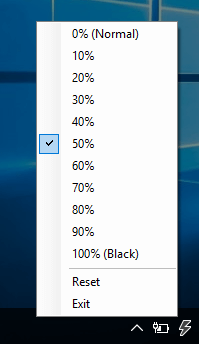
Kao što vidite, funkcionalnost korisnosti je minimalna, poput njegove veličine, tako da se može nazvati jednim od najprikladnijih alata ovog plana.
Neki proizvođači prijenosnih računala svoje proizvode opremiju vlastitim razvojnim softverom, što pojednostavljuje zadatak dodavanja/smanjenja svjetline monitora. Ovo je dostupno za prijenosna računala Sony Vaio. Pozvan je uslužni program "Vaio Management Center", nakon pokretanja potrebno je ići na karticu "Display" i kliknite na opciju "Automatske postavke svjetline". Ako na to stavite ček, dobivamo mogućnost prilagodljive promjene u razini svjetline koja reagira na vanjske uvjete.
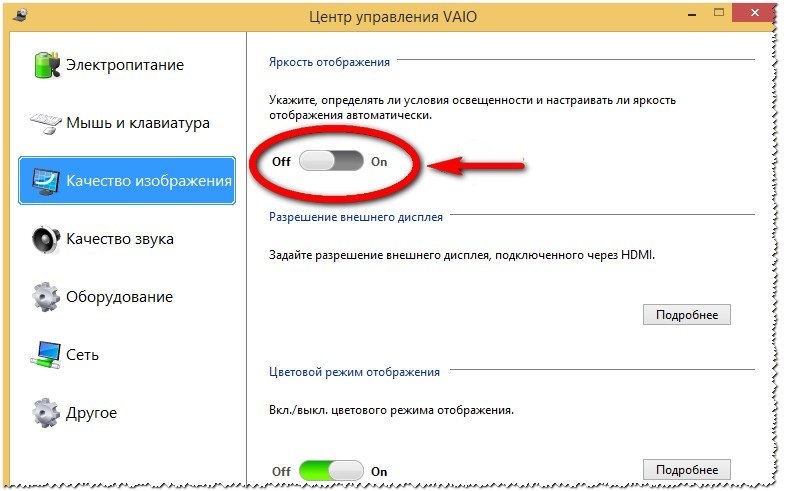
Zašto se svjetlina monitora ne mijenja
Povremeno, ali postoje slučajevi kada upotreba svih metoda izmjene svjetline zaslona prijenosnog računala ne dovodi do njegove stvarne promjene, bez obzira na to kako premještate klizače ili postavite vrijednost u postotku.
Najvjerojatnije, problem leži u zastarjelom ili pogrešno radnom vozaču video adaptera. Idite na službenu web stranicu proizvođača grafičkog akceleratora, kliknite na karticu Service i preuzmite najnoviju verziju softvera, odabirom vašeg modela prijenosnog računala na popisu.

Prilikom odabira upravljačkog programa morate pažljivo povezati njegovu verziju, trebao bi biti kompatibilan s pražnjenjem Windows verzije instalirane na računalu.
U pravilu postupak za ponovno instaliranje vozača rješava problem. Ako čak i nakon toga, svjetlina matrice ostaje nepromijenjena, unatoč svim uloženim naporima, možda se bavimo kvarom željeza. Najčešće je to oštećeni vlak ili neispravnost same matrice, a zatim se ne može izbjeći posjet servisnom centru ili radionici za popravak.
Nadamo se da se pokazao da je ovdje predstavljeni materijal potražen. Ako postoje neke nejasnoće, pitajte o njima u komentarima, pokušat ćemo vam rasvijetliti trenutke koji su nerazumljivi. Ugodan dan!
- « Kako vratiti tvorničke postavke na tabletu
- Ocjena najpopularnijih društvenih mreža na svijetu i Rusiji »

